一部の開発キット、デバッガー、およびランタイム環境では、依存アプリケーションを適切にコンパイルする前に、ユーザーが環境変数を手動で設定する必要があります。環境変数は、特定のアプリケーションのプロセスがシステム上でどのように動作するかを定義する動的な名前付きの値を参照します。一般に、環境変数は、ユーザー変数とシステム変数の2つのグループに分類されます。 ラピッド環境エディター(REE) は、登録済みのシステム環境変数とユーザー環境変数の両方を編集するための高度な方法を提供する、ポータブルで多言語のアプリケーションです。
それは主にすべてに迅速にアクセスするために開発されました変数をツリー状の構造に設定して、変数を参照し、変更が必要な変数を見つけます。編集を許可する以外に、Windowsネイティブ環境変数エディターを開かずに、パスを直接追加および削除できます。さらに、新しいディレクトリを追加したり、パスをロングからショートに、またはその逆に変換したり、変数のタイプを変更したり、パスの順序を並べ替えたりすることができます。
エラーを見つけることが必要な場合があります設定された変数のパスとタイプに関して、REEを使用すると、エラー強調表示メカニズムが統合されるため、どの変数が問題を引き起こすかを知ることができます。あるシステムから別のシステムにソフトウェアを移動していて、アプリケーションのリストに対して既に変数を手動で設定している場合、この変数編集ツールを使用して、すべての変数をバックアップして他のシステムにすばやく移植できます。
メインインターフェイスは、システム変数とウィンドウの左側と右側のユーザー変数。下のペインには、選択したシステムまたはユーザー変数に対するすべての関連情報が表示されます。初めて実行すると、登録されているすべてのシステム変数とユーザー変数が分析されます。赤色で表示されている変数は、自分で整理する必要があるエラーがあることを示しています。

ツールバーには、追加、編集、変更するオプションがあります変数のパスとタイプ。変数を選択して下のペインで基礎となる情報を確認し、ツールバーから必要なアクションを実行します。それにもかかわらず、右クリックメニューから、変数タイプの変更、値と変数の追加、ディレクトリとファイルパスの挿入、長いパスから短いパスへの変更、およびその逆のオプション、変数パスのコピーおよび削除のオプションが表示されます。
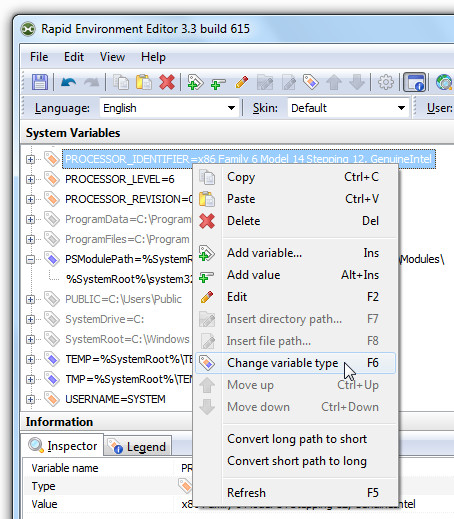
変数を追加したら、パスを設定し、問題を解決しました。[ファイル]メニューからバックアップを作成することを忘れないでください。 REG形式でバックアップを作成します。一部のシステム変数の編集には管理者権限が必要であることに注意してください。
Rapid Environment Editorは、Windows XP、Windows Vista、およびWindows 7で動作します。
Rapid Environment Editorのダウンロード













コメント